Google Search Console merupakan layanan baru dari Google sebagai pengganti Webmaster Tool yang sudah usang.
Para pemilik website yang ingin situsnya terindeks di Google wajib mendaftarkan situsnya ke Search Console.
Namun, bagaimana cara submit alamat web kita ke Search Console dan bagaimana cara menggunakan alat ini?
Berikut ini panduan lengkap mendaftar ke Search Console dan pengenalan tampilannya.
Daftar isi
- Cara mendaftarkan website ke Google Search Console
- Overview: berisi informasi performa website dan potensi masalah
- Performance: melihat performa situs di mesin pencari hingga 16 bulan ke belakang
- URL Inspection: memeriksa ada tidaknya masalah di halaman tertentu
- Coverage: mengetahui error website terkait dengan perayapan Google Bot
- Sitemaps: mengirim peta situs ke Google
- Mobile Usability: memastikan website kamu juga mobile-friendly
- AMP: melaporkan performa versi AMP
- Core Web Vitals: berkaitan dengan kenyamanan pengguna ketika mengakses situs
- Links: melihat tautan internal maupun eksternal ke situs kamu
- Settings: melihat status verifikasi dan menambah pengguna baru
- Pertanyaan dan jawaban seputar Search Console
Cara mendaftarkan website ke Google Search Console
1. Pergi ke halaman Google Search Console, atau bisa juga menggunakan alamat singkat g.co/searchconsole
2. Kemudian klik Add property.
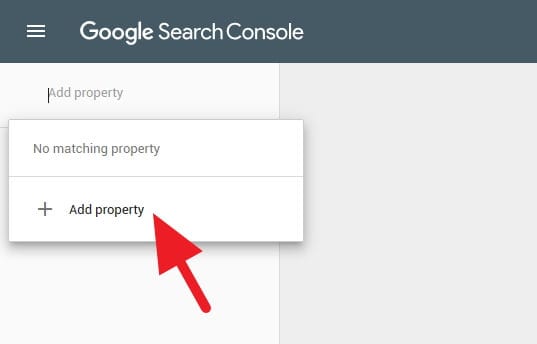
3. Masukan alamat website yang aktif, kemudian Continue.
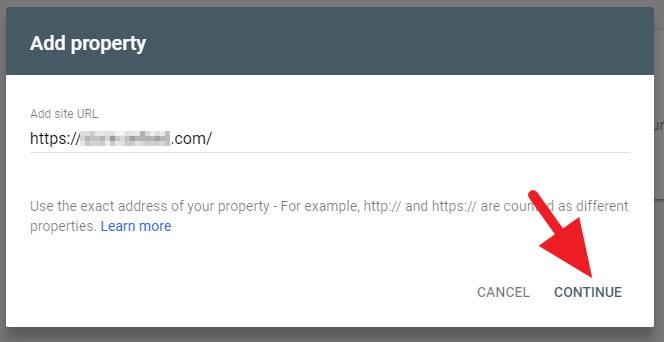
4. Search Console meminta kamu memverifikasi situs, caranya dengan memasukkan tag yang telah disediakan ke dalam situs kamu.
Jangan khawatir, terdapat beberapa metode yang bisa kamu coba beserta panduannya. Jika sudah dipasang, klik Verify.
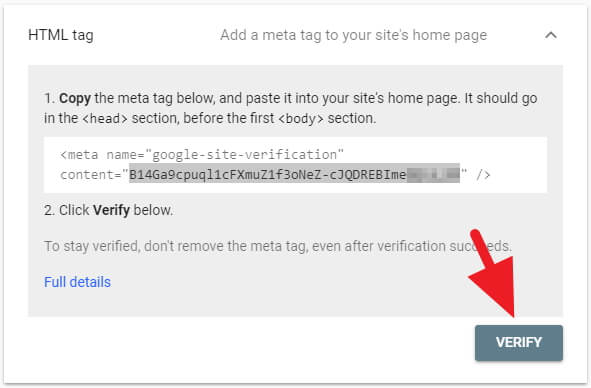
5. Website sudah terverifikasi, klik Go to Property.
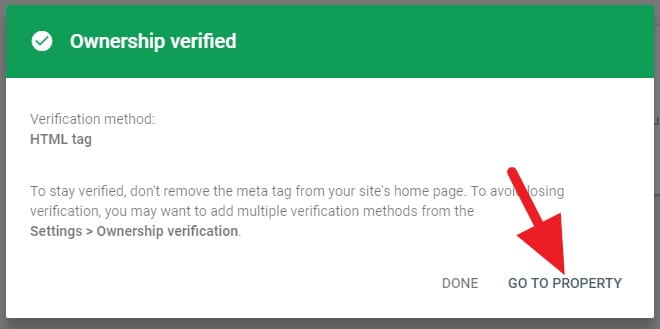
6. Sekarang, kamu perlu melakukan submit peta situs (disebut juga sitemap) agar website segera diindeks oleh Google.
Pergi ke menu Sitemaps.
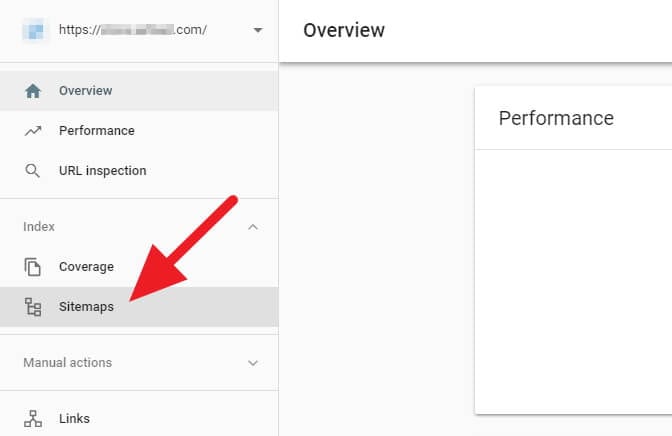
7. Masukan alamat sitemap website kamu, kemudian Submit.
Biasanya alamat sitemap memiliki format seperti berikut:
website.com/sitemap_index.xml
website.com/sitemap.xml

8. Sitemap berhasil terkirim, tinggal menunggu Bot Google untuk mengindeks website kamu.
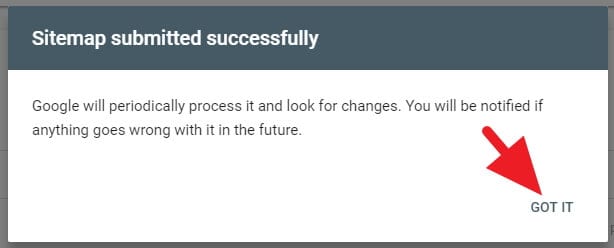
Biasanya, usai melakukan hal ini website akan terindeks di Google dalam hitungan jam atau bahkan kurang.
Cara mengetahuinya ialah dengan menggunakan kata kunci berikut di pencarian Google:
site:website.com
Ganti website.com dengan alamat website kamu. Berikut ini contoh website yang sudah dikenali Google.
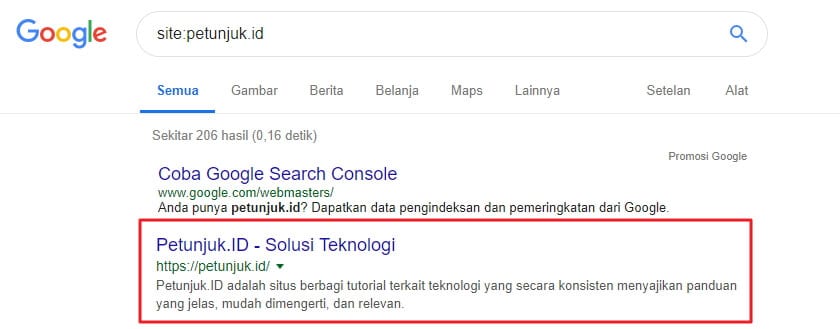
Sementara Bot Google bekerja merayapi situs kamu, sekarang waktunya mengenali interface dari Search Console.
Bagi kamu yang pernah menggunakan Webmaster Tool, Search Console merupakan versi yang lebih ringkas, rapi, dan kaya akan fitur.
Berikut penjelasan masing-masing menu.
Overview: berisi informasi performa website dan potensi masalah
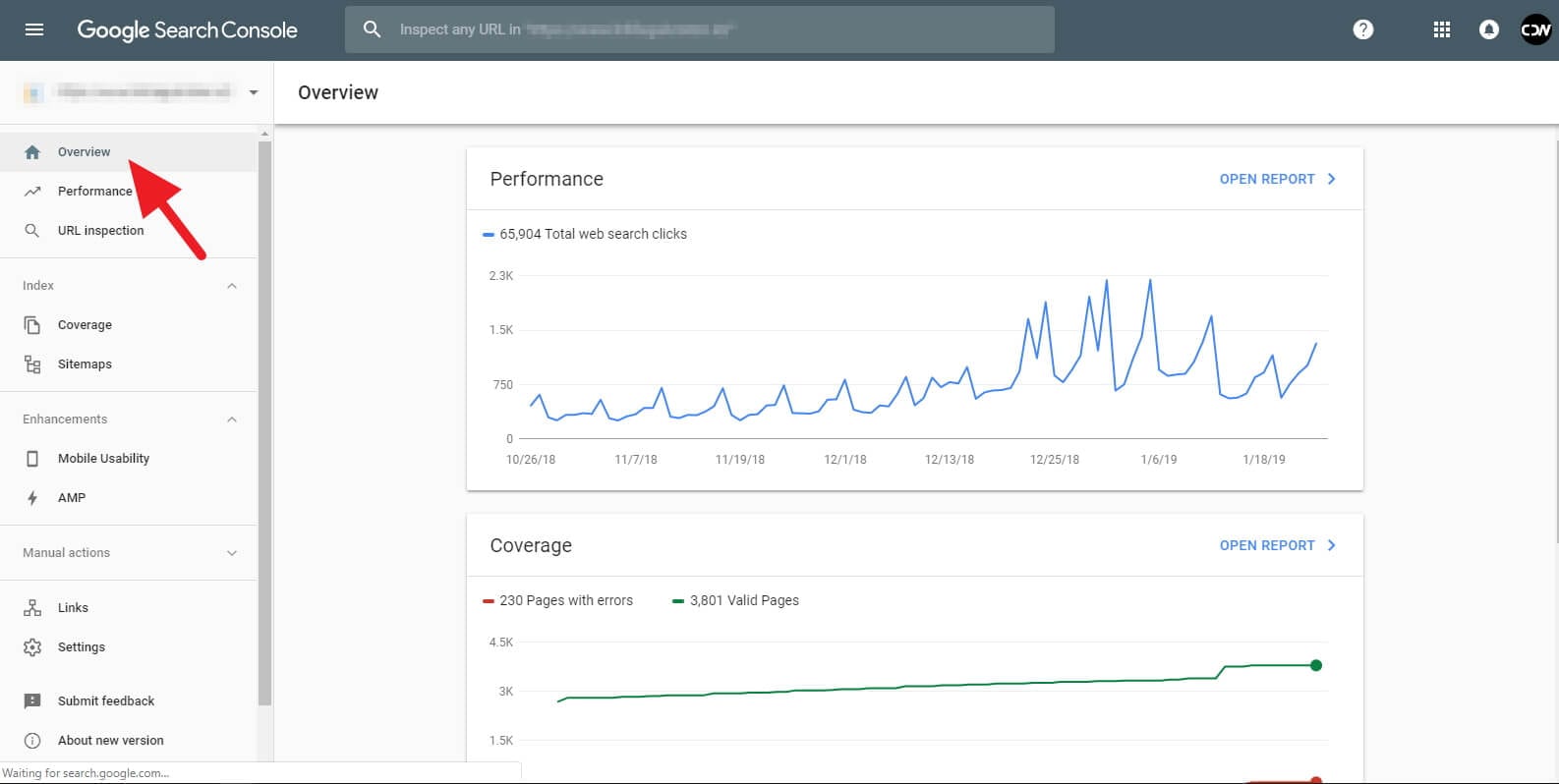
Di halaman ini, kamu dapat melihat gambaran umum mengenai performa situs di mesin pencari Google, jumlah perayapan, serta masalah yang terjadi di dalam website.
Jika kamu menggunakan AMP, Search Console juga akan menampilkan performanya bersama dengan halaman versi mobile non-AMP.
Performance: melihat performa situs di mesin pencari hingga 16 bulan ke belakang
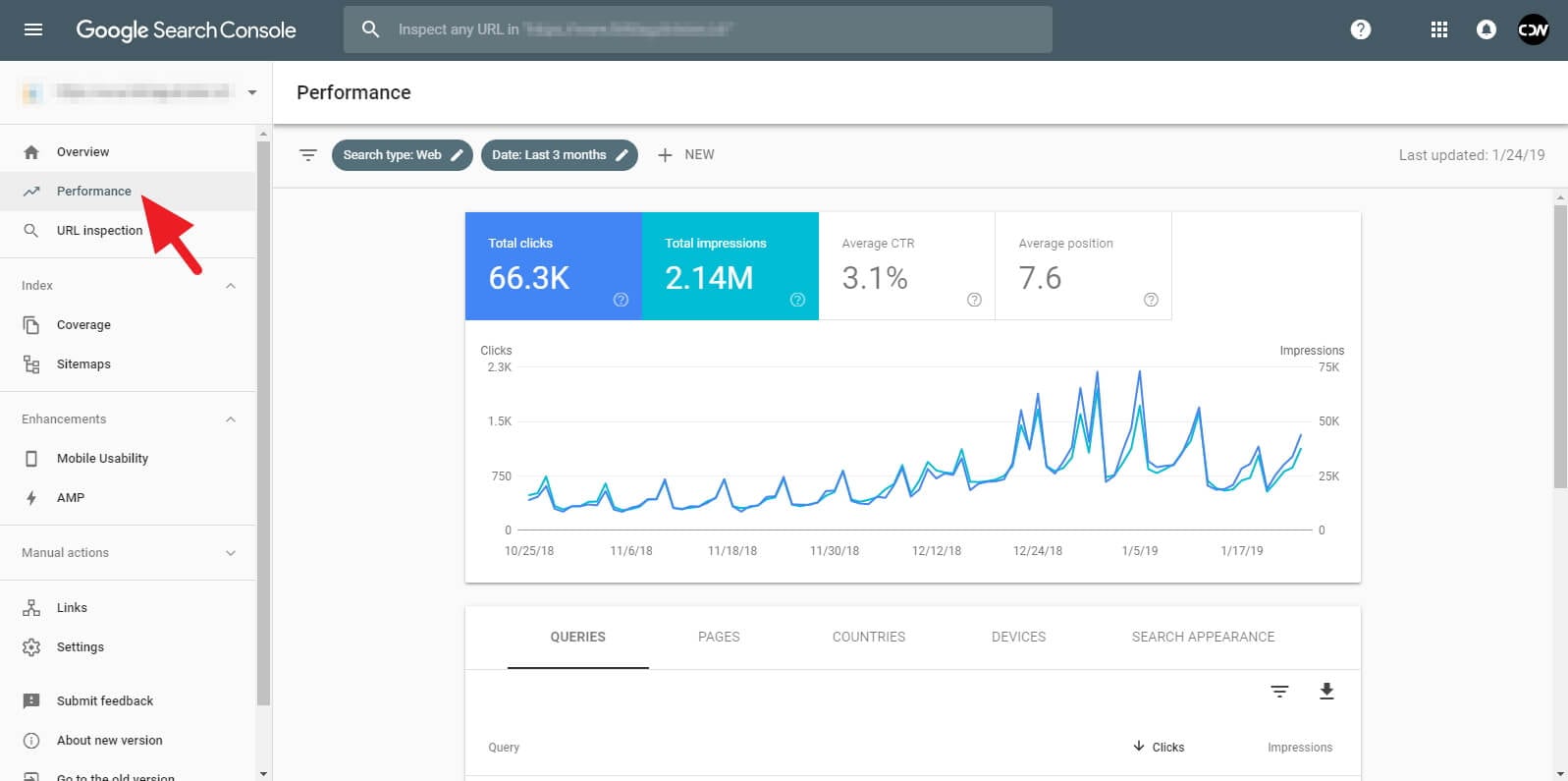
Ini merupakan salah satu fitur keren yang ada di Search Console. Kamu dapat membandingkan performa tampilan situs di mesin pencari hingga 16 bulan yang lalu sehingga dapat menentukan seberapa efektif optimasi yang telah dilakukan.
Selain itu kamu bisa melihat kueri pencarian apa saja yang membuat situs kamu dikunjungi lewat mesin pencari. Sejumlah kata kunci potensial juga turut ditampilkan di sini.
URL Inspection: memeriksa ada tidaknya masalah di halaman tertentu
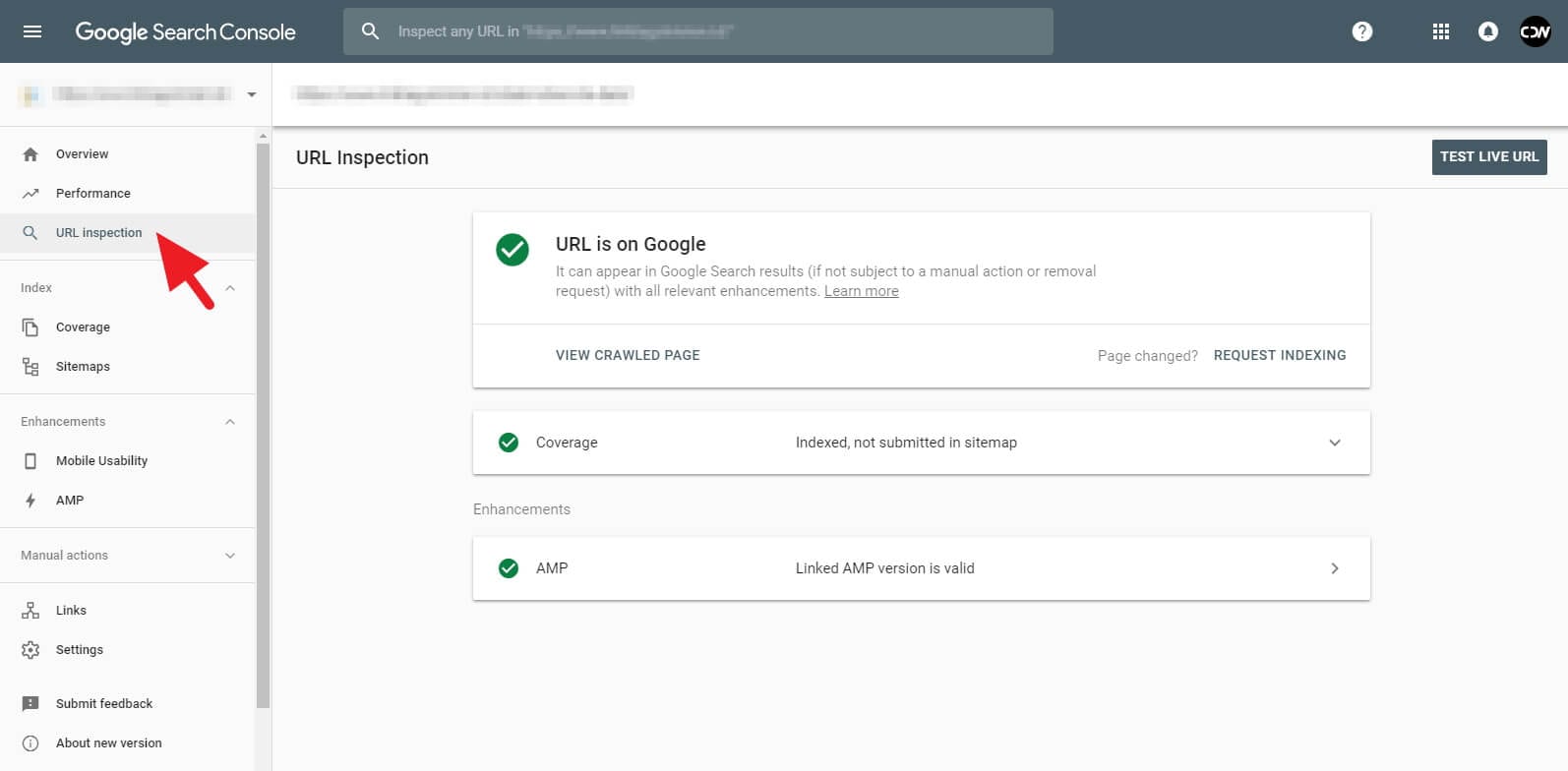
Fitur yang satu ini akan membantu kamu mendiagnosis potensi masalah yang ada di halaman tertentu.
Cukup tempel alamat halaman yang ingin diperiksa kemudian lihat hasilnya. Jika ditandai dengan warna merah, itu berarti memang ada masalah yang terdeteksi dan Search Console akan memberikan pemecahannya saat itu juga.
Selain itu, URL Inspection juga sangat berguna untuk memberi tahu Google jika ada halaman yang diperbaharui.
Coverage: mengetahui error website terkait dengan perayapan Google Bot
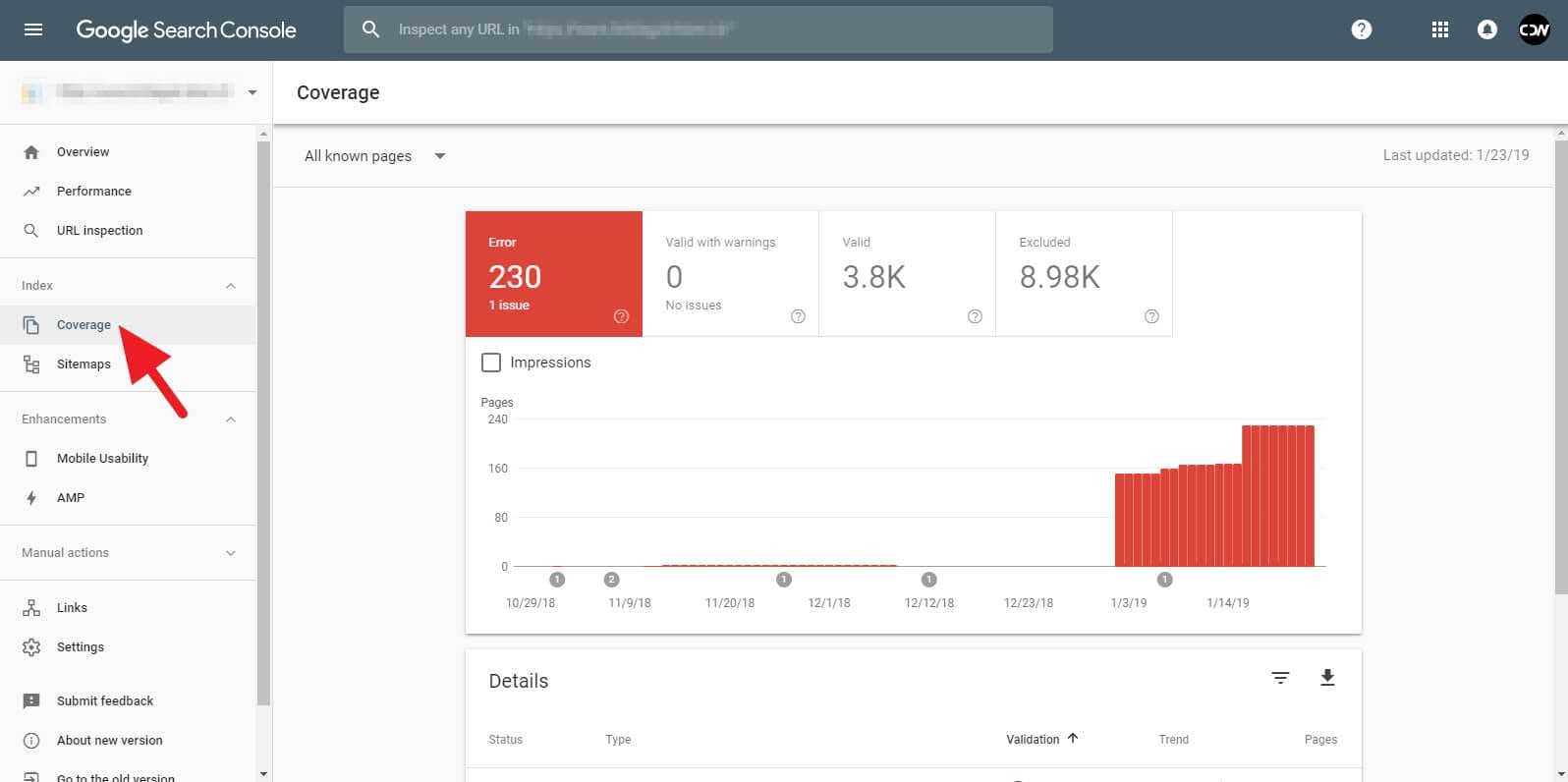
Menu ini bertugas melaporkan masalah apa saja yang terjadi pada performa website di mesin pencari Google. Misalnya, jika server down saat diakses Google Bot, kamu akan melihat pesan error di sini.
Tidak hanya itu, Coverage juga memperlihatkan total halaman yang dikecualikan di mesin pencari sebagai konsekuensi dari pengaturan robots.txt.
Apabila masalah sudah diselesaikan, kamu bisa meminta Google melakukan validasi ulang terhadap halaman yang bermasalah.
Sitemaps: mengirim peta situs ke Google
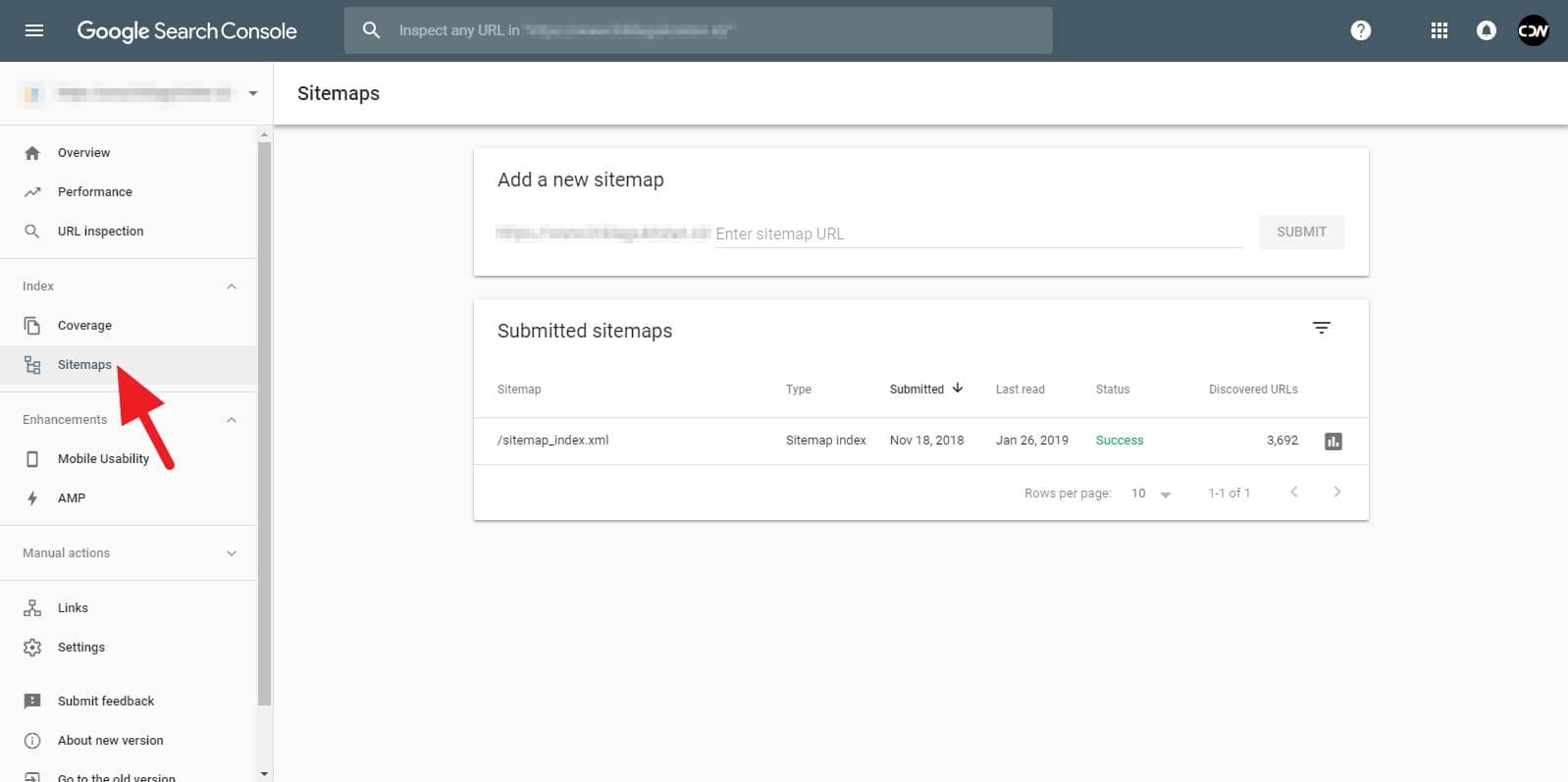
Sitemaps sudah saya singgung sebelumnya pada tutorial di atas. Pada dasarnya, Sitemaps atau Peta Situs bertugas menginformasikan status struktur halaman website.
Umumnya, masalah terkait peta situs sangat jarang terjadi. Kamu pun sebenarnya hanya perlu mengirim alamat peta situs sekali saja usai website dibuat.
Mobile Usability: memastikan website kamu juga mobile-friendly
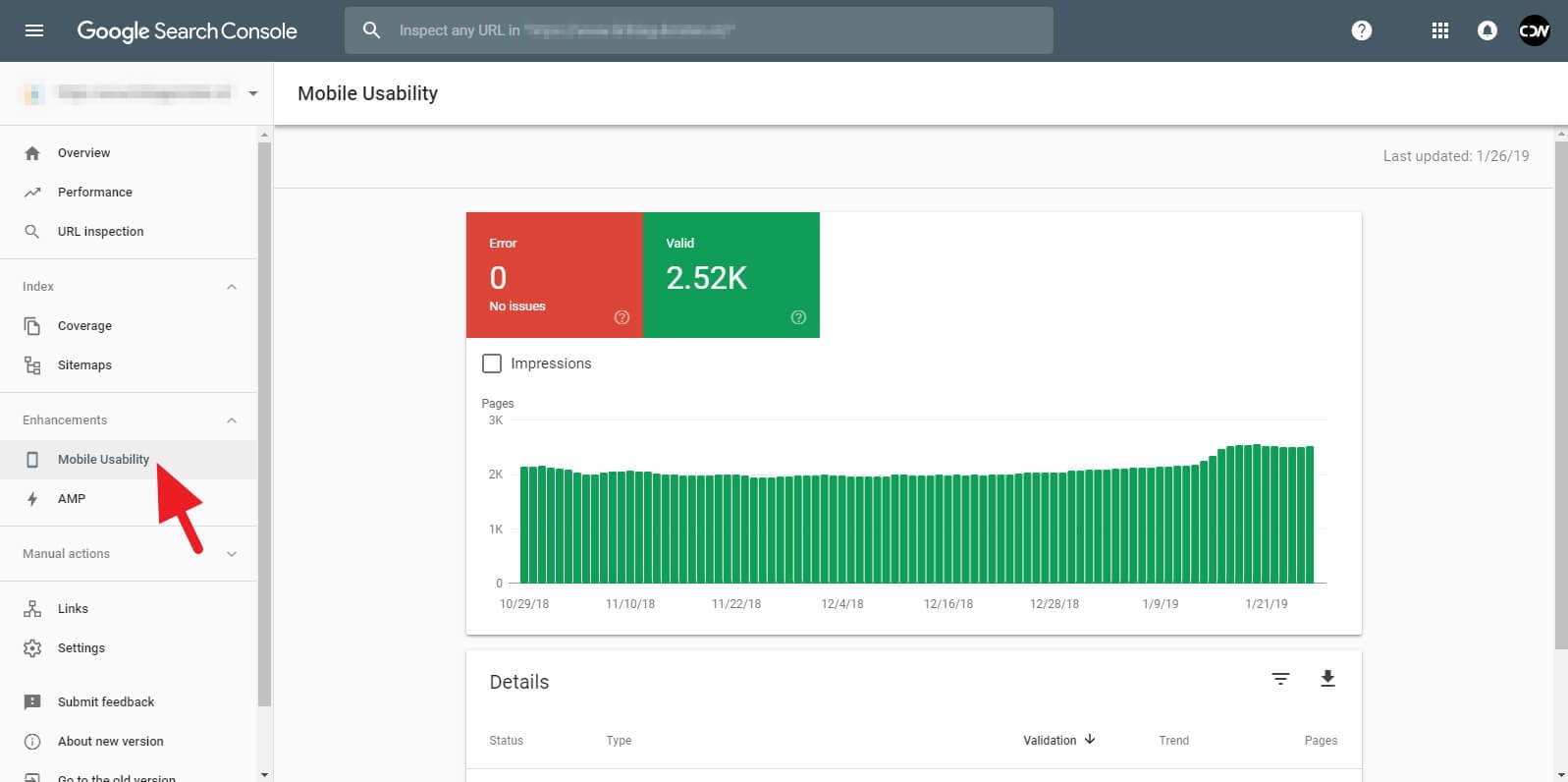
Google mengutamakan mobile ketimbang desktop. Maka dari itu, pastikan website kamu mobile-friendly. Pada menu ini, kamu bisa melihat apakah halaman website bisa diakses oleh perangkat mobile seperti smartphone dan tablet.
Halaman yang bagus akan ditandai oleh status valid, sementara halaman yang tidak bisa diakses oleh mobile akan ditandai sebagai error.
AMP: melaporkan performa versi AMP
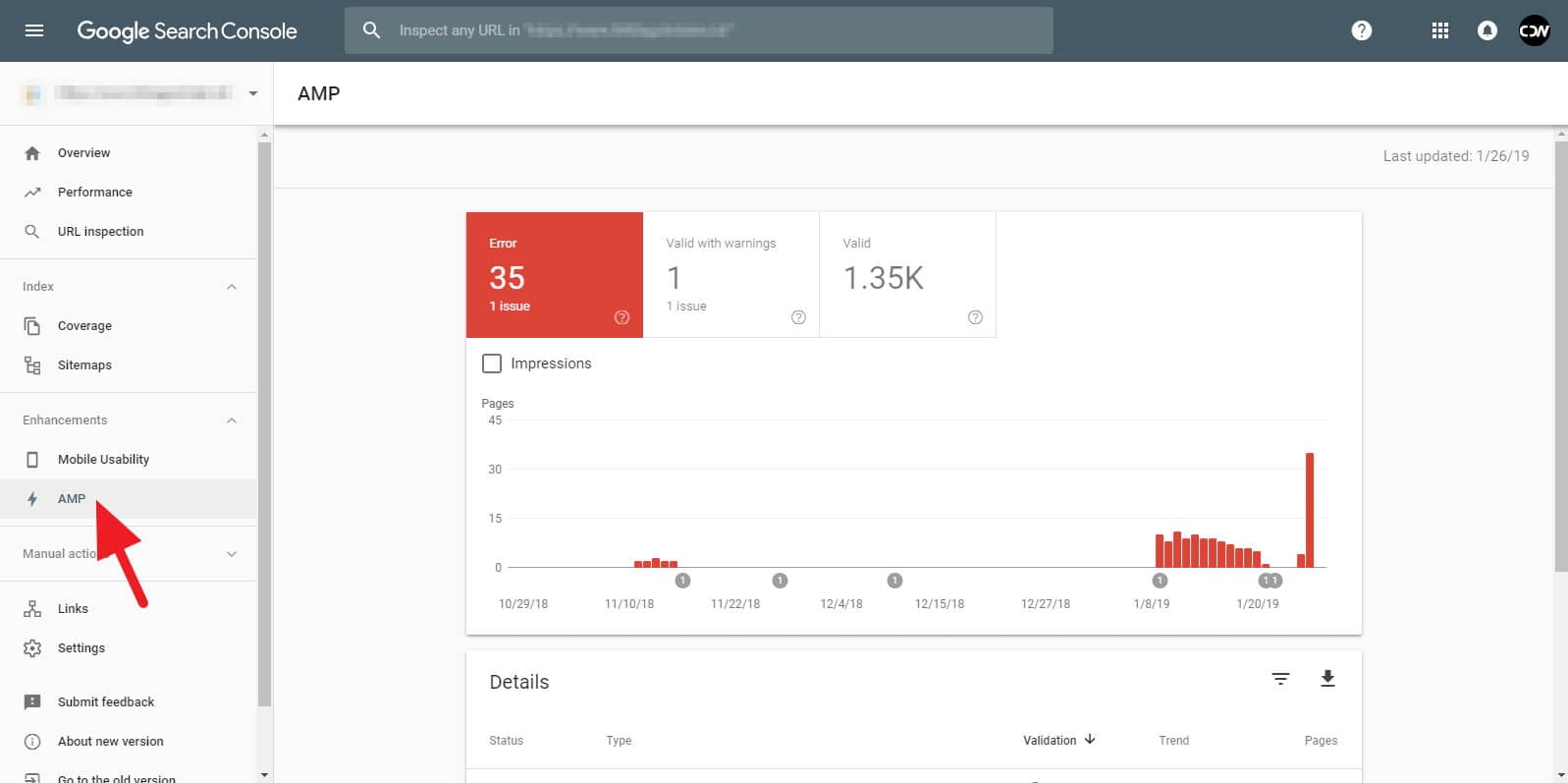
Search Console mampu mendeteksi apabila website memiliki versi AMP. Menu ini pada dasarnya tidak jauh berbeda dengan Coverage, namun lebih spesifik pada halaman jenis AMP saja.
Di luar dari halaman AMP yang error maupun valid, impresi halaman juga dapat diketahui di sini.
Core Web Vitals: berkaitan dengan kenyamanan pengguna ketika mengakses situs
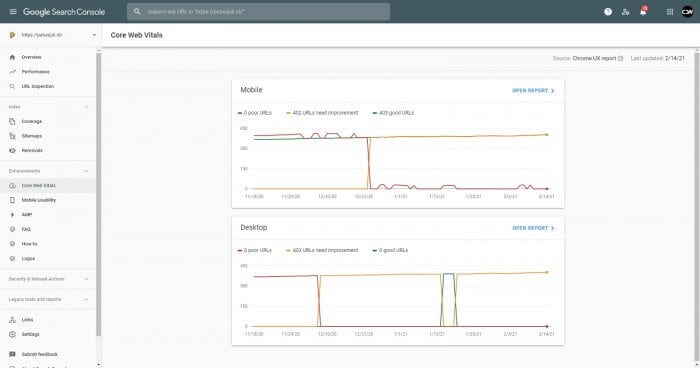
Satu fitur unik yang ditawarkan Search Console ialah kemampuan mendeteksi apabila ada halaman yang tidak nyaman dibaca oleh pengguna. Biasanya masalah yang muncul di Core Web Vitals bersifat UI atau UX sehingga mungkin kamu perlu bantuan profesional untuk menanganinya.
Sebagai contoh, fitur ini dapat mengetahui apabila sebuah halaman memiliki tombol yang terlalu berdekatan, konten yang tiba-tiba bergerak (layout shift), huruf yang terlalu kecil, atau bagian yang saling tumpang tindih.
Links: melihat tautan internal maupun eksternal ke situs kamu
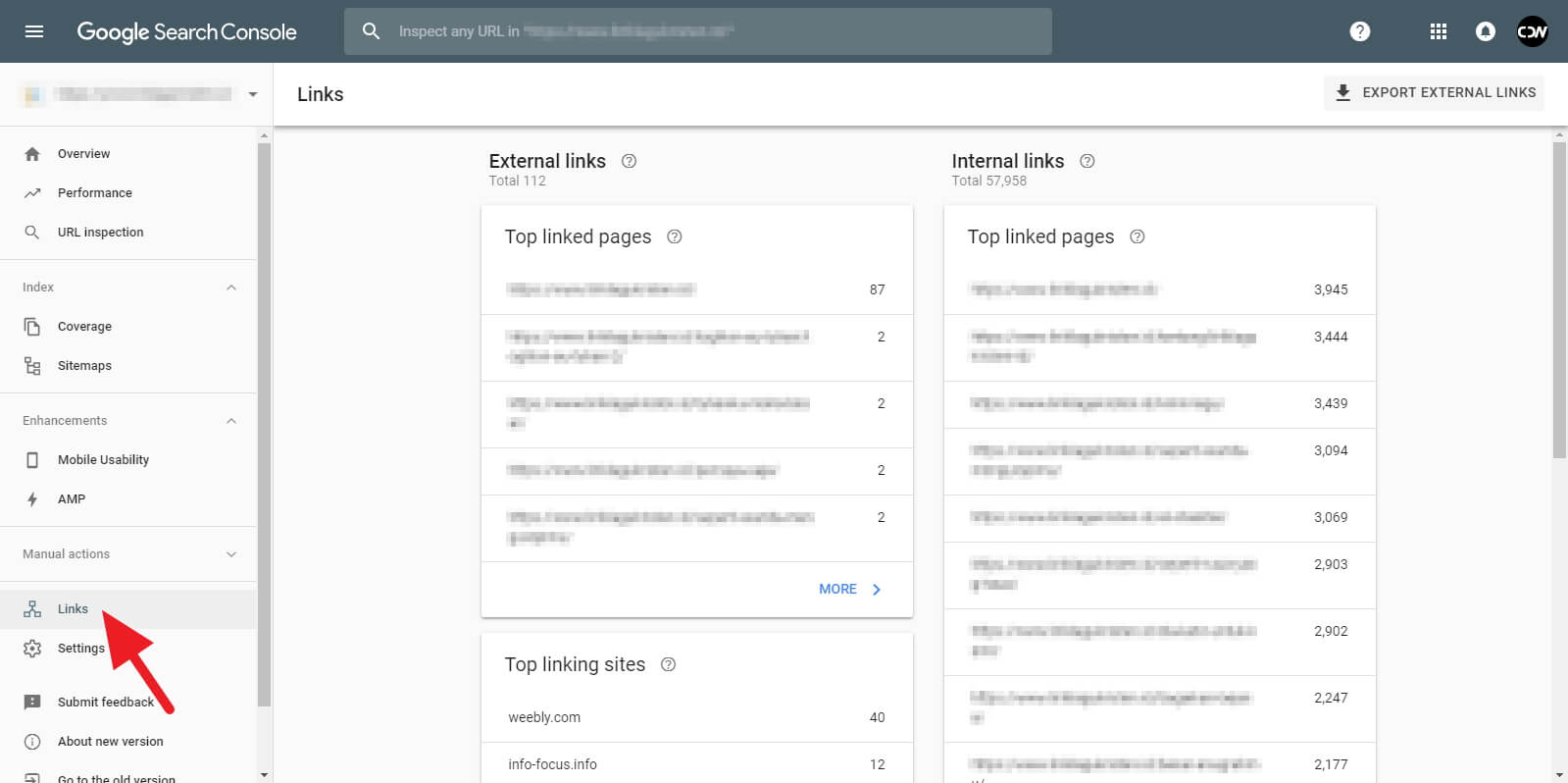
Ini salah satu fitur keren yang layak kamu cek secara berkala. Kini, tidak perlu lagi menggunakan tools berbayar untuk melihat siapa yang memberikan backlink ke situs kamu, sebab Search Console sudah menyediakan opsi tersebut gratis.
Pada dasarnya, Links menampilkan tautan internal ke internal maupun eksternal ke internet, disertai pula kata kunci yang dipakai dimana tautan tersebut aktif.
Settings: melihat status verifikasi dan menambah pengguna baru
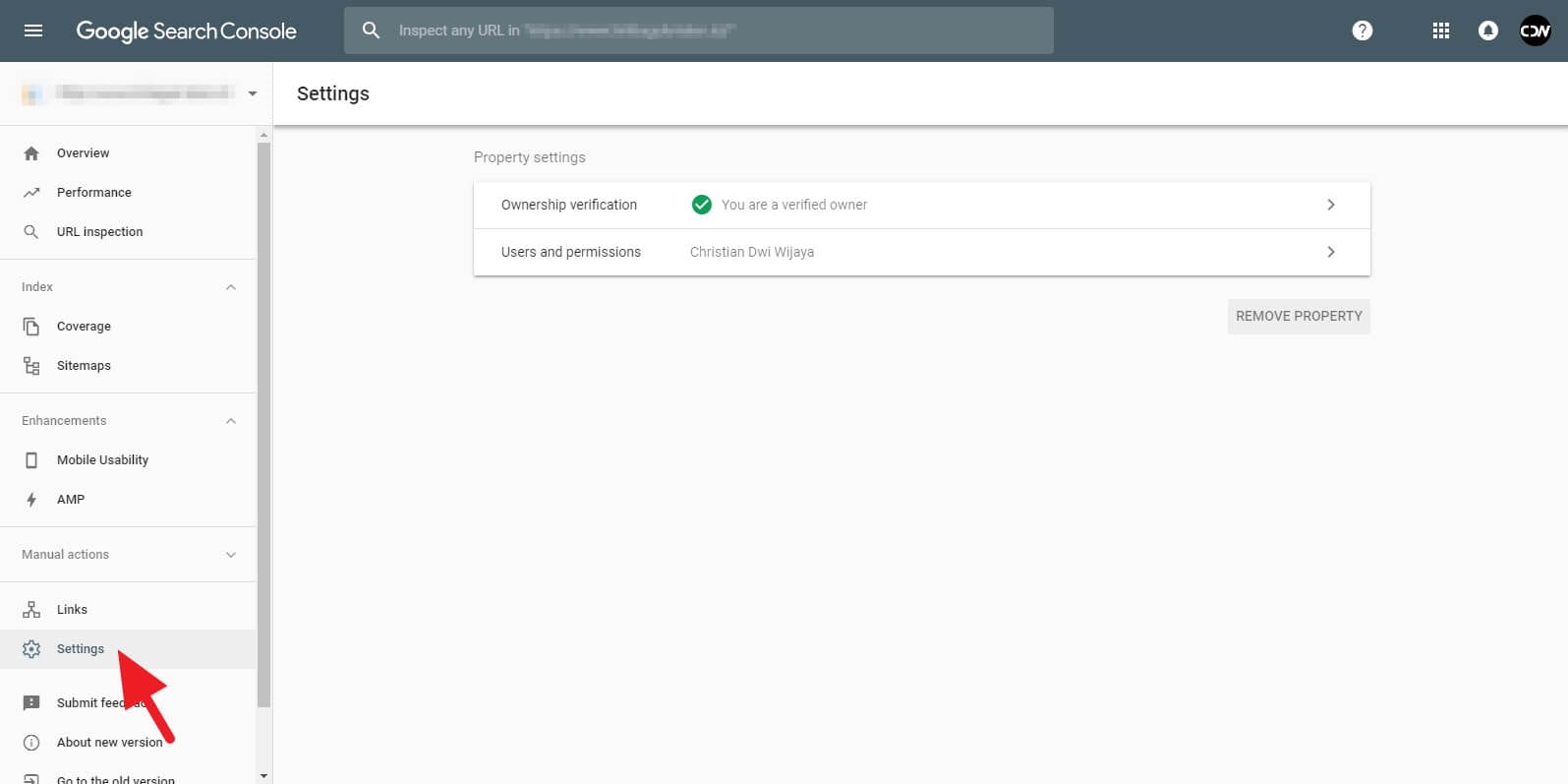
Semisal kamu memiliki pengelola situs baru yang juga ingin diberikan akses ke Search Console secara penuh, kamu dapat mengaturnya di halaman Settings.
Pengguna atau pemilik baru bisa ditambahkan, entah itu memiliki akses penuh terhadap data maupun dibatasi.
Pertanyaan dan jawaban seputar Search Console
Apa perbedaan Webmaster Tools dengan Search Console?
Search Console merupakan versi baru dari Webmaster Tools yang sudah usang. Meski kamu masih bisa menggunakan Webmaster Tools, Google mendorong penggunanya untuk beralih ke Search Console karena lebih intuitif dan mudah.
Menurut perwakilan Tim Google Search Indonesia, ada empat pilar utama Search Console:
Akses dari mobile – Search Console baru memiliki desain responsif sehingga bisa diakses dari komputer, tablet, maupun smartphone.
Insight Kinerja – Data yang ditampilkan Search Console lebih jelas serta bisa dibandingkan.
Kolaborasi – Search Console memudahkan pemilik situs berbagi data dengan pihak lain.
Feedback – Lebih terbuka terhadap kritik dan masukan pengguna sehingga fitur-fitur Search Console akan sangat dinamis ke depannya.
Mengapa data dari Webmaster Tools dan Search Console berbeda?
Keduanya benar. Webmaster Tools dan Search Console mengacu pada mekanisme pengukuran yang berbeda.
Terkadang Webmaster Tools mengatakan tidak ada error, namun Search Console mengatakan sebaliknya.
Kamu boleh mengacu pada salah satu layanan tersebut, tetapi saya sendiri lebih merekomendasikan Search Console karena lebih modern dan merupakan versi yang dipromosikan Google.
Dengan kata lain, Search Console kemungkinan besar lebih akurat.
Mengapa data website saya kosong?
Apabila baru didaftarkan di Search Console, sangat wajar jika Google belum menerima informasi apa-apa.
Data baru mulai direkam sejak situs diverifikasi dan akan disimpan hingga 16 bulan sebelum akhirnya ditiban oleh data baru.
Apakah Search Console masih versi beta?
Sejak 4 September 2018, Google Search Console sudah keluar dari versi beta yang menandakan layanan ini sudah siap menjadi alat tambahan bagi para pemilik website dalam memantau performa situsnya di mesin pencari.
Boleh request fitur baru di Search Console?
Sangat boleh! Caranya langsung klik Submit feedback kemudian tuliskan saran atau kritik kamu terhadap Search Console.
Tim dari Google pasti membacanya dan akan mempertimbangkan masukan kamu. Jika beruntung, permintaan kamu akan melengkapi fitur yang ada di Search Console.

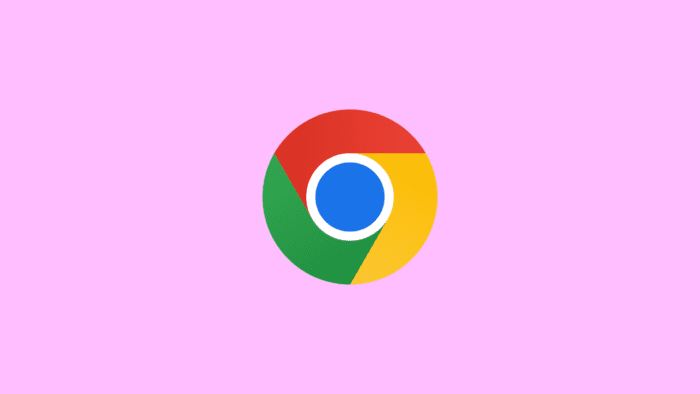
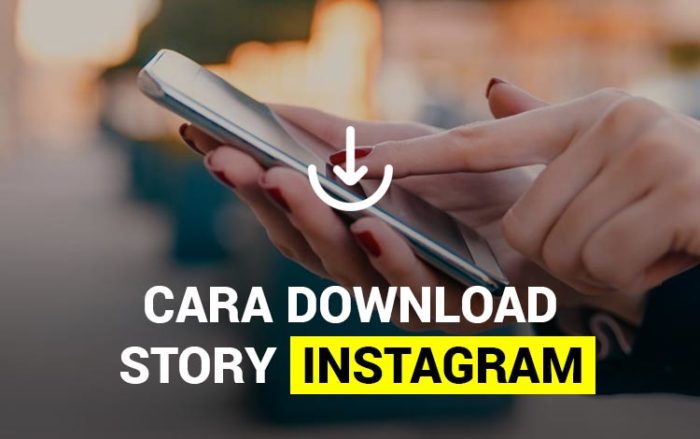
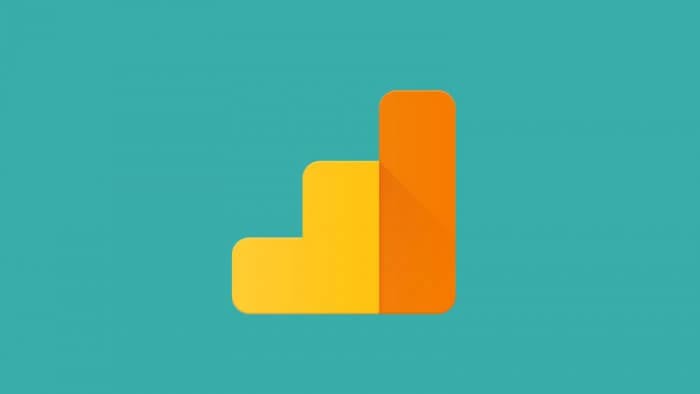


hai, ini wordpress nya harus upgrade ke bisnis ya kalau mau tambahin meta tag ?
Tidak perlu, bisa menggunakan plugin SEO.
informasinya sangat bermanfaat kakak. makasih sudah berbagi pengetahuannya. makasih kak>